オーダーデートについて【加盟店向け】
オーダーデートの作成方法
会員サイトからオーダーデートの申込があった場合は、自動で「オーダーデート依頼」に新規デートが立ち上がりますが、オーダーデートを手動で作成することも可能です。
①男性ID、女性IDを選択します。選択手段は3通りです。
・男性(女性)会員一覧画面でIDをクリックする
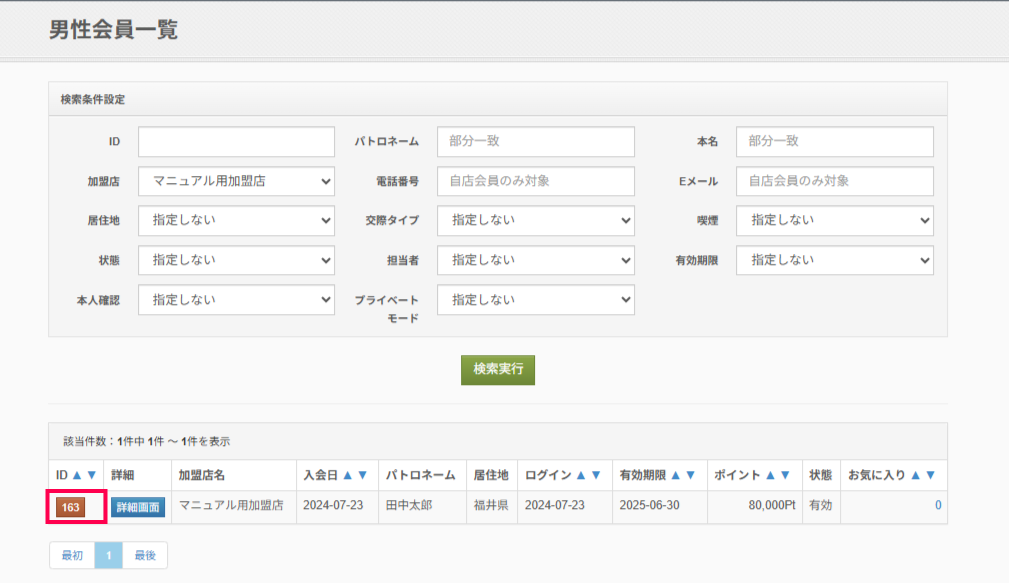
・男性(女性)会員詳細のIDをクリックする
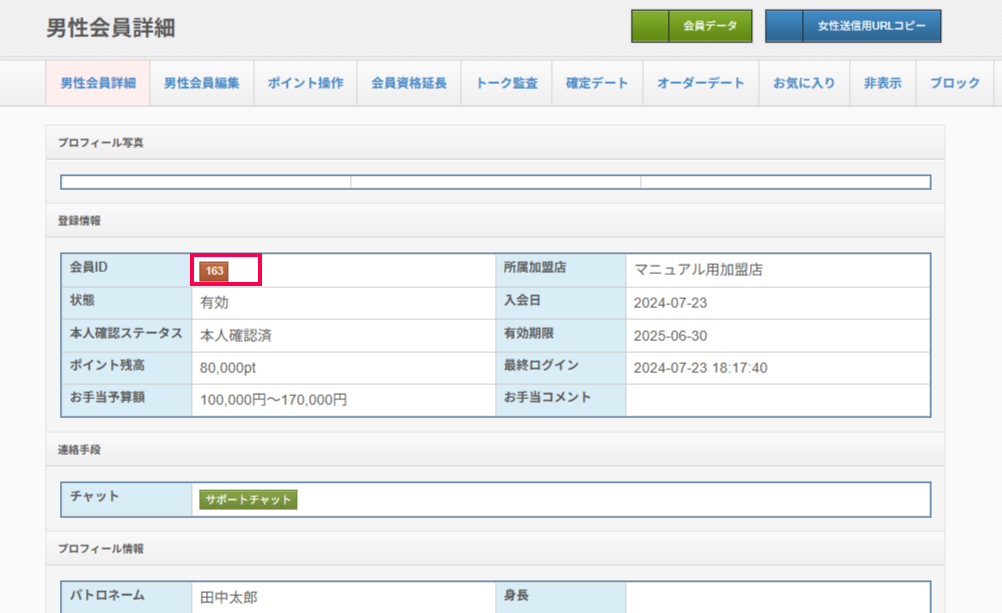
・オーダーデート作成画面でIDを直接入力する
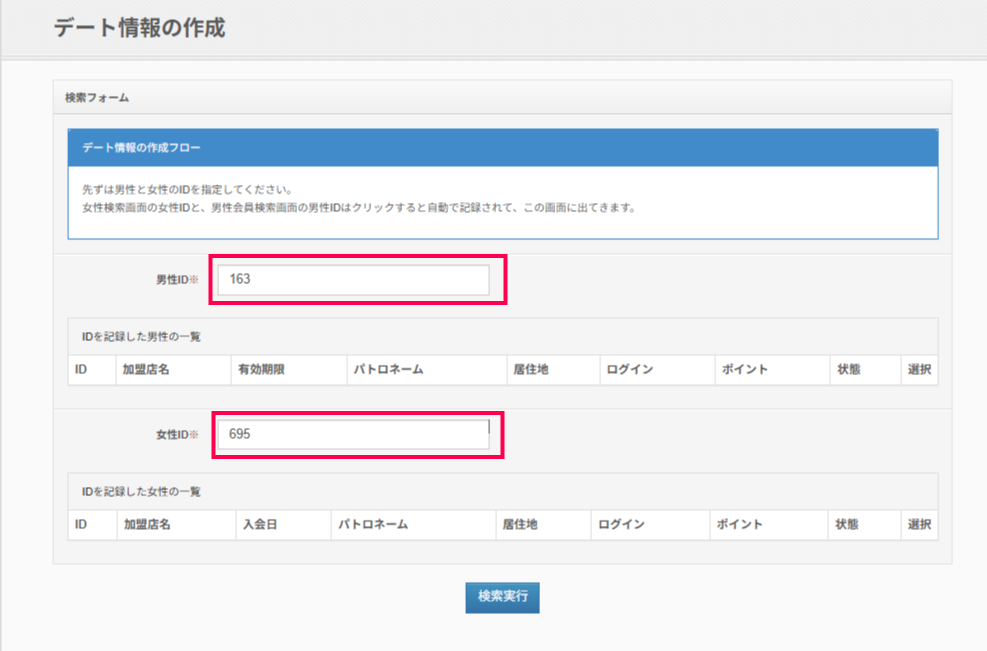
この男性(女性)を選択するボタンをクリックします。
※男女いずれかが自加盟店の会員様でないと作成できません。
②実行を押すとデート情報入力画面に移りますので、ご希望のデート内容に沿って情報を入力してください。
③作成実行を押すと「オーダーデート依頼」ページに表示されます。
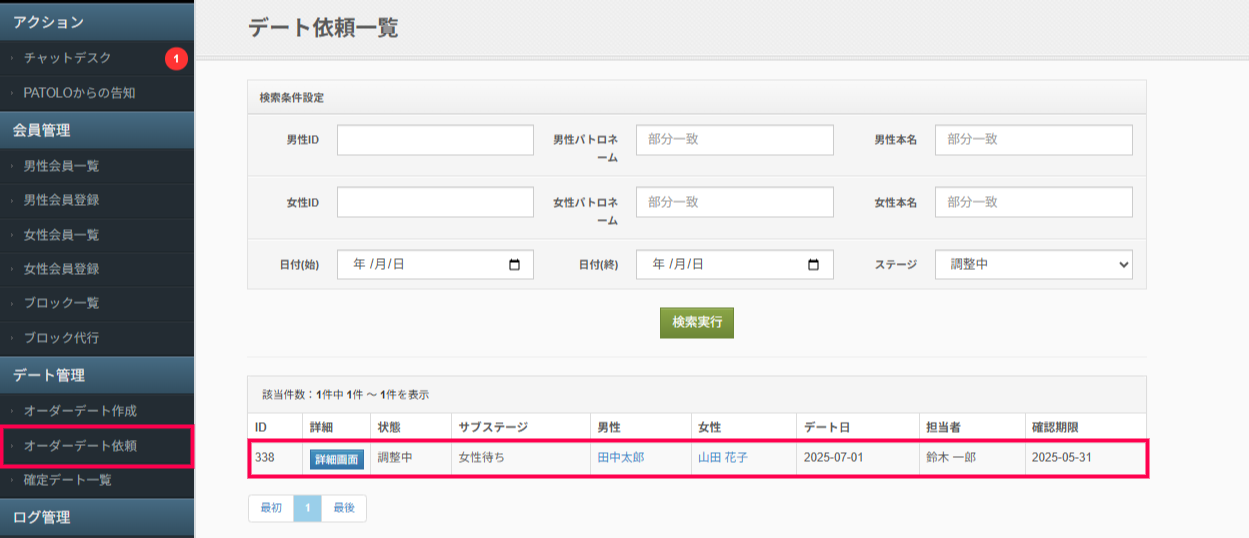
手動でデートを作成する場合は、男性会員様の所持ポイントがご請求額より下回っている場合も作成が可能です。
お電話での依頼や、どうしても事前に決済をしたくないというご要望があった場合などにご活用ください。
ただし、ポイントがないと成約にはできませんので、デート確定前にポイントを購入いただけるようご案内ください。
オーダーデートで一度に複数の候補女性を管理することはできますか?
残念ながら出来かねます。
1件のデートにつき男性1名、女性1名の管理となります。
男性会員様より複数の女性とのデートを依頼された場合は、1件ずつデート作成していただき対応をお願いいたします。
オーダーデートの調整対応の流れ
こちらでは会員サイトの申込フォームよりオーダーデートの依頼があった場合の対応の流れについてご説明いたします。
✅注意点
会員様から日程調整料をいただきますので、
担当クラブがお二人の間に入り、日時・場所調整~トラブル対応を行ってください。
メッセージで当人同士が日時・場所を決めた後に、オーダーデートの申込を促すことはしないようお願いいたします。
①新規依頼があった場合、「チャットデスク」「オーダーデート依頼」に通知バッジがつき、未読(未確認)のデートは黄色背景で表示されます。
②該当デートの「詳細表示」をクリックして依頼内容を確認します。「連結チャット」を開きます。
③男性には受付をした旨の返信を、女性にはオファーの内容をご案内ください。
チャットデスクでは調整中のデートや、今後の予定、過去の履歴をご確認いただけます。
他のデートとの日時被りがないか等ご確認いただけます。
④女性から返信があったもののスムーズに日程確定に至らなかった場合は、
デートの「進捗状況」をメモとして残していただくことで、複数のコンシェルジュで運営されている場合も状況や引き継ぎ事項が簡単に確認できます。
⑤日程が定まりましたらステージ項目で「成約」を選択して、以下3項目を埋めていただき、実行を押します。
⑥「デートURLコピー」よりデート確認画面のリンクを取得して、成約内容を男女会員様へメッセージでご案内いただき、完了です。
※ステージが「成約」となりましたらデート依頼一覧では黄緑背景で表示され、「確定デート一覧」にも予定中のデートとして表示されます。
→会員サイトでリンクをクリックすると、デート確認画面が表示されます
日程変更対応の注意点
デートが成約になると「確定デート一覧」に表示されますが、デートに日時を変更できるのはステータスが「予約中」のみです。
デート日時を過ぎると「レビュー待ち」ステータスとなり変更ができませんのでご注意ください。
オーダーデートの日程調整等の対応が難しい場合はなにか方法ありますか?
どうしてもオーダーデートによるコンシェルジュが間に入っての日程調整の対応が難しい場合は、
オートデートのみ対応可能な加盟店として設定させていただきますのでPATOLOサポートまでご連絡ください。
オーダーデート対応の定型文ご利用方法
PCでお使いいただける定型文の設定方法をご説明いたします。
1度設定してしまえば、ワンクリックでデート日時や待ち合わせ場所などの情報が入った文章を取得することができますのでぜひご活用ください。
※定型文は対応メッセージを本部から指定するものではございません。ご利用されるか否かは加盟店にお任せいたします。
✅取得できる定型文サンプル
※オファー受付文に関しては会員サイトから申し込まれたデートが対象です。
コンシェルジュ側で作成した「男性からの申し込み情報」の項目がないデートでは反映できません。
---
設定方法
①下記リンクよりテキストファイルをダウンロードしてください
②テキストファイルを開き全文をコピーします。 ※この際編集を加えると正常に動作しない可能性があります
「Control」+「A」で全選択、「Control」+Cでコピーができます。
---
③ブックマークバーの空欄部分で右クリックし、「ページを追加」を押します。
---
③「ブックマークを編集」画面が表示されます。
名前、URL欄に自動で入っている文章を削除します。
名前の欄には定型文の名称を入れます。(ご自身が分かりやすいものであれば何でも大丈夫です)
URLの欄に、先ほどコピーしたテキストを全文貼り付けます。
「Control」+「V」または右クリックで「貼り付け」を選択してください。
「保存」を押したら登録完了です。
---
ご利用手順
それでは実際のオーダーデートの流れに沿ってご利用方法をご説明いたします。
①男性にオファー受付の定型文を送る
PATOLO管理サイト オーダーデート依頼で該当デートの編集画面を開きます。
設定したブックマークの「男性オファー文」をクリックすると赤枠のようにポップアップが表示されます。
クリックした時点でクリップボードに定型文がコピーされた状態になっていますので、「OK」を押して閉じましょう。
デート編集画面右上の「連結チャット」よりチャットデスクを開き、男性側のメッセージ入力欄に貼り付けます。
---
②女性にオファー案内の定型文を送る
オーダーデート編集画面に戻り、次に「女性オファー文」を同様の手順でコピーします。
連結チャットで女性側に張り付けて送信します。
③デートの確定内容を送る
女性より承諾のお返事がきましたら、オーダーデート編集画面で通常通り「デート情報」欄に確定内容を入力して成約にさせてください。
成約で「変更実行」するとデート情報編集画面に移ります。(確定デート一覧からの編集画面です)
ブックマークの「男性確定文」「女性確定文」をクリックしてコピーします。
連結チャットで男性側、女性側それぞれお送りしましょう。
メッセージの文脈によって定型文の冒頭部分などはご自由にご変更ください。
✅デート成約後に待ち合わせ場所の詳細が決まった場合
確定デート一覧よりデート情報編集画面を開きます。
待ち合わせ場所欄に決定した情報を入力して「変更実行」を押します。
ブックマークの「男性場所決定」「女性場所決定」をクリックしてコピーします。
連結チャットで男性側、女性側それぞれお送りしましょう。
メッセージの文脈によって定型文の冒頭部分などはご自由にご変更ください。
定型文ご利用にあたっての注意事項
「オファー文」が利用できるのはオーダーデート依頼のオーダーデート編集のみです。
「確定文」「場所決定」が利用できるのは確定デート一覧のデート情報編集のみです。
他のページを開いている時に押しても正常に反映されません。
オーダーデート依頼・確定デート一覧ページの見方
オーダーデート依頼
※デフォルトでステージが「調整中」のものが表示されます。
検索条件設定のステージを「指定しない」にすることで全てのデートを確認できます。
検索条件設定のステージを「指定しない」にすることで全てのデートを確認できます。
ステージ名 | 内容 |
調整中 | 日程調整中。 会員サイトのフォームから申し込まれた未対応のデートは背景色が黄色、 デート日時が当日に設定されているデートは背景色が赤色で表示されます。 |
成約 | 日時や場所が決まりデート確定になった状態。 ステージを「成約」にすると確定デート一覧に「予約中」として表示されます。 |
失注 | キャンセル済の状態 |
--------------------------------------------------------------------------------------------------------------------------------------------------------------------
▼確定デート一覧
※日時場所が決定したオーダーデート・全てのオートデートが表示されています
| ステージ名 | 内容 |
予約中 | デート日時を迎えていない確定済のデートです。 【オーダーデート】オーダーデート依頼で「成約」になったものが確定デート一覧の「予約中」として表示されるようになります。 【オートデート】申し込まれたお相手が「承諾」した場合にデート確定として表示されます。 |
レビュー待ち | デート日時を過ぎると「予約中」から「レビュー待ち」に変わります。 デート日時から72時間以内で、フィードバックの投稿が男女揃っていない場合の表示です。 |
完了 | 男女ともにフィードバック投稿済みか、デート日時から72時間以上経過すると「完了」になります。 ステージが完了になった時点で加盟店へ売上が反映されます。 ※ステージが完了になっていた場合でも女性がフィードバック投稿を行っていない場合はチップは反映されません。 |
申込中 | オートデートの申込があったがお相手が回答をしていない状態 |
不成立 | オートデートを申し込まれたお相手がお断りをされたか、72時間経過で自動でキャンセル扱いになった場合 |
| キャンセル申請 | 会員サイトよりキャンセル申請が届いた場合 未対応のデートは背景色が赤色になります。 |
| キャンセル完了 | キャンセル処理が完了している状態 |
デート決定後に、確定デート一覧からデート内容を修正しても、オーダーデート依頼には反映されません。
オーダーデート依頼で登録していたデート記録も、確定デート一覧には引き継がれません。
オーダーデートの遅刻対応方法についてルールはありますか?
特にルールはございませんが、オーダーデートでのトラブルは担当した管理加盟店で行います。
会員様同士のメッセージで解決できていれば良いですが、クラブ宛にご報告があった場合は、クラブからお相手に連絡を入れてサポートを行ってください。
オーダーデートでトラブルがあった場合、 日程調整料を貰っているクラブが対応するのでしょうか?はい、依頼されたクラブが最後まで責任を持って対応する流れとなります。デートの担当クラブは編集画面または一覧画面の「管理加盟店」でご確認いただけます。
会員期限後のオーダーデートを依頼された場合
男性会員様が、会員有効期限よりも先の日程でデートの予約をした場合、期限切れ後であっても、オートもオーダーもデート成約が可能です。
ただ、どこまでフォローするかは、加盟店様次第となりますので
加盟店様でご判断ください。(デートに関するご相談にいつまで乗るのか等)
Related Articles
管理画面を活用した機能紹介【加盟店向け】
【管理画面】PATOLO加盟店向け機能紹介スライド会員様の強制退会処理【加盟店向け】
利用規約違反などにより、 ユーザーのアカウントを強制的に削除し、サービスへの利用を制限するケースがあります。 ①本部サポートから加盟店へチャットで通知します。URLから該当会員を開きます ②未来日にデートがある場合 お相手の会員様へ報告の上、デートをキャンセルします 確定デート一覧から該当のデートをキャンセル実行 ③会員編集を3か所(UCの場合4か所) ・状態>【無効】へ変更 この変更により、会員はPATOLOにログインできなくなります。 ...★女性会員の登録方法【加盟店向け】
女性会員登録方法 ①女性会員登録を選択します。 ②必要事項を記載していきます。(※がついている部分は必須項目となります。) クラブ投稿写真 加盟店様がお撮りした写真を掲載する項目で、1枚以上の掲載が必須です。 女性投稿写真 女性から頂いた自撮り写真なども含め、自撮り写真はすべてこちらにお願いいたします。 クラブ投稿動画 加盟店様がお撮りした動画はこちらにアップロードしてください。 女性投稿動画 女性から頂いた動画はこちらにアップロードしてください。 ステータス設定 ...(PATOLO加盟店向け)ガイドライン
このガイドラインは、質の高いサービスをご提供して安心してご利用いただけるプラットフォームであるためのものです。 すべての会員様にとって、より快適な出会いの場を提供できるよう加盟店の皆様にご協力いただきたい事項をまとめております。 加盟店規約やエージェント規則と併せてご参照ください。 1. プロフィール写真・動画の掲載基準 写真や動画は、会員様の魅力を最大限に引き出す大切な要素です。以下の基準を遵守してください。 クラブ投稿写真・動画のルール 【定義】 ...お気に入り登録会員の確認方法【加盟店向け】
管理サイトで会員様の「お気に入り」に登録されている会員様を確認する方法をご紹介いたします。 ここでは男性の画面でご説明いたしますが、女性側も同様に閲覧が可能です。 お勧めの異性をご紹介したい場合など営業活動やお問い合わせ時にご活用ください。 男性がお気に入り登録している女性を確認する方法 男性会員詳細画面を開き、上のメニューから「お気に入り」を選択します。 デフォルトで「男性から(お気に入りにした女性)」が表示されています。 プロフィールを押下することでお相手の会員詳細画面に遷移します。 ...